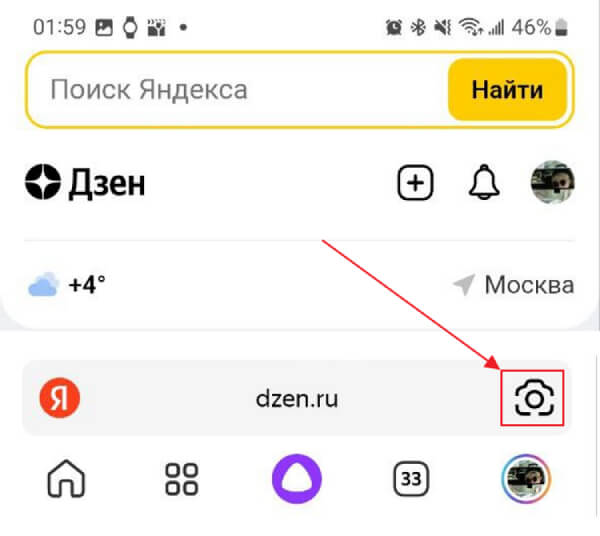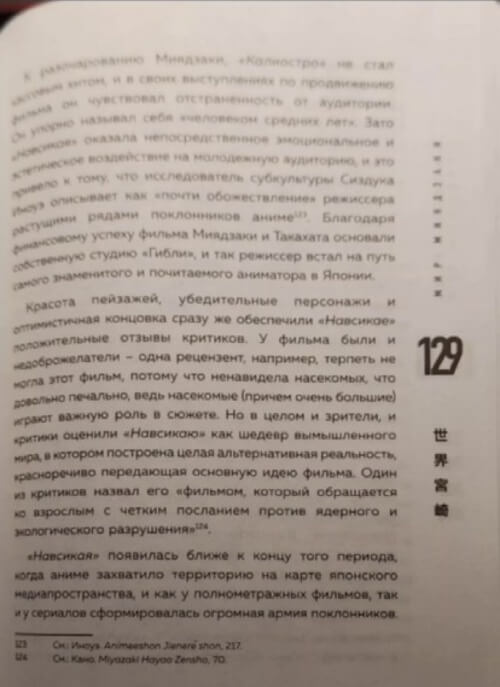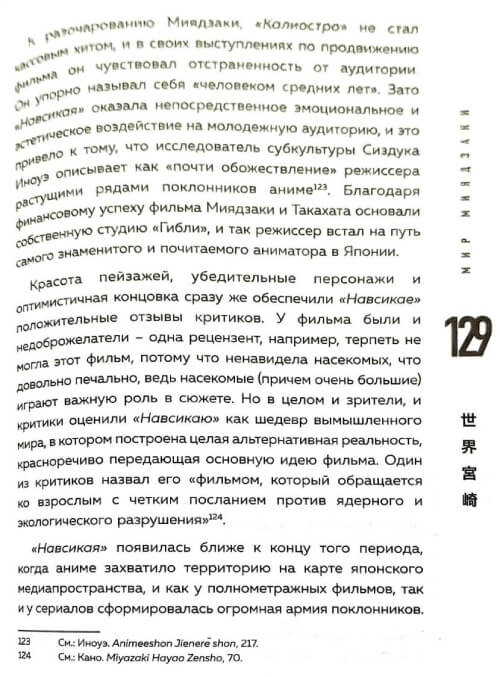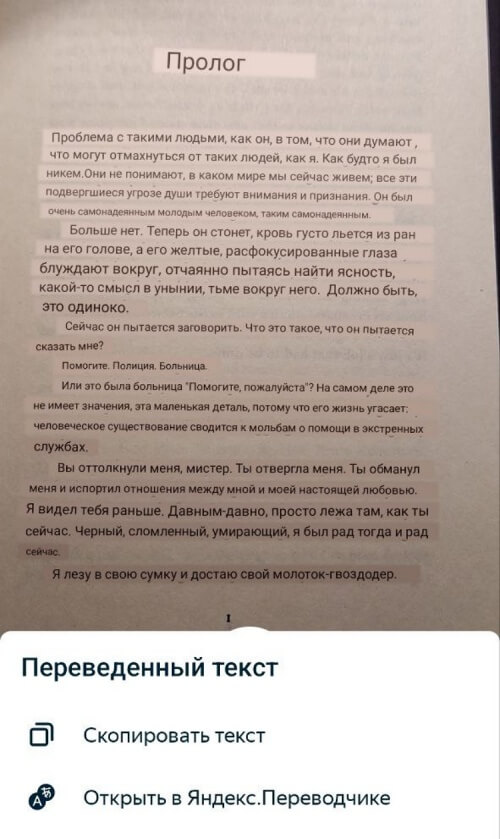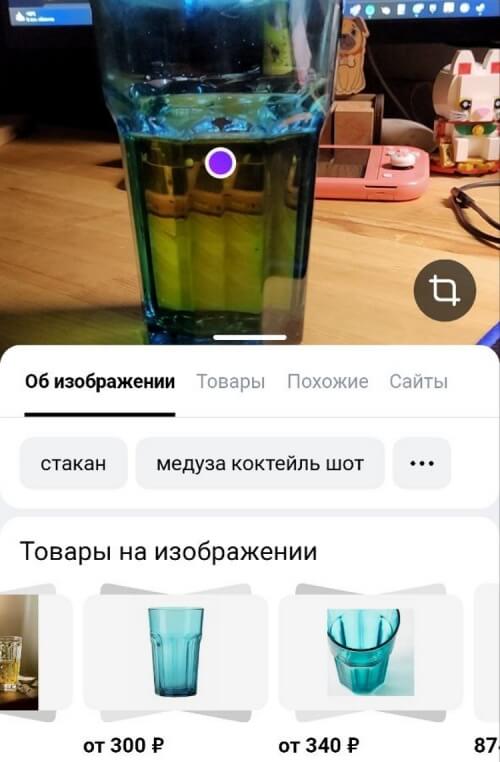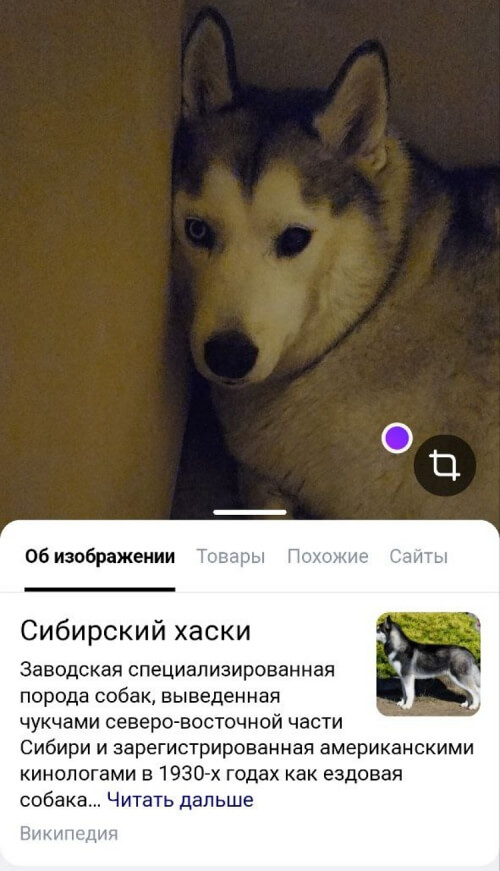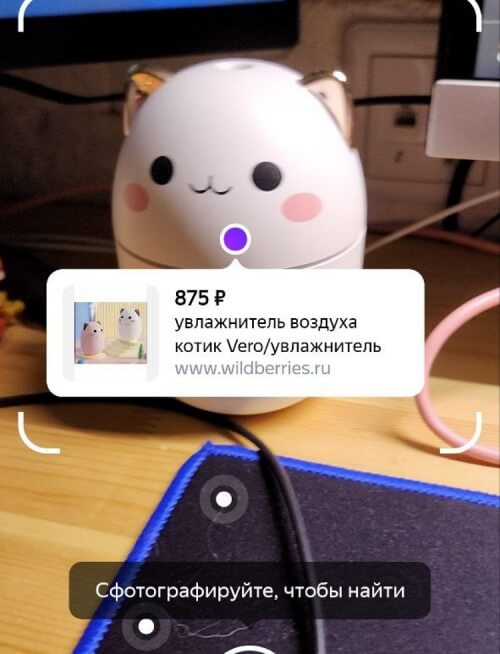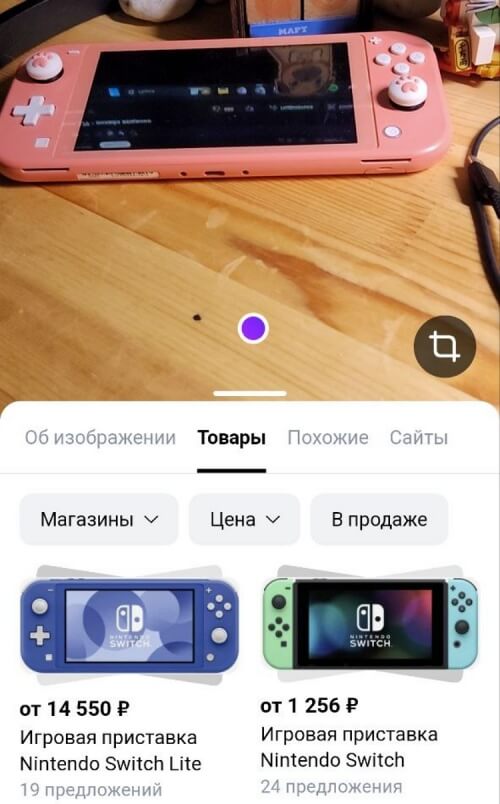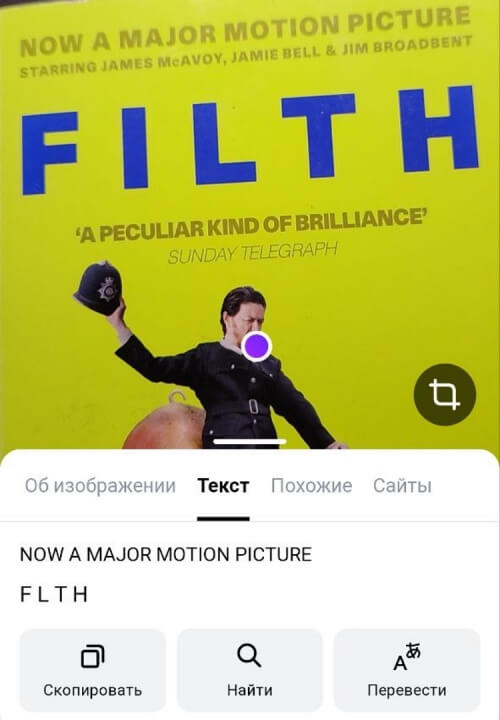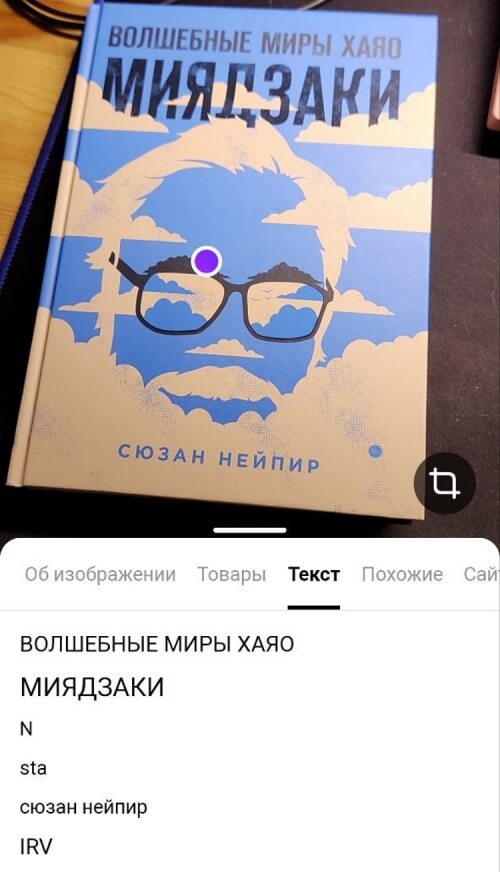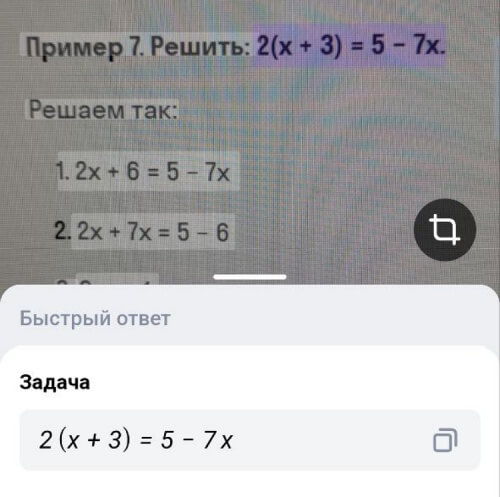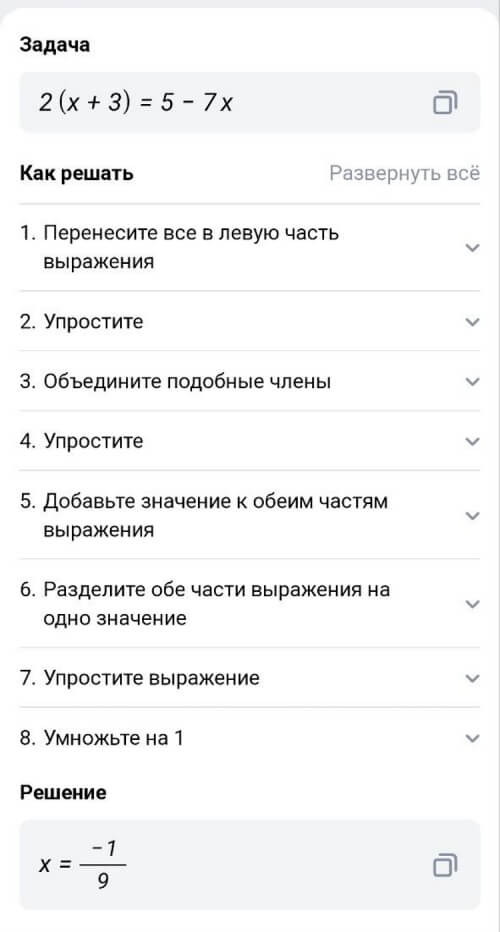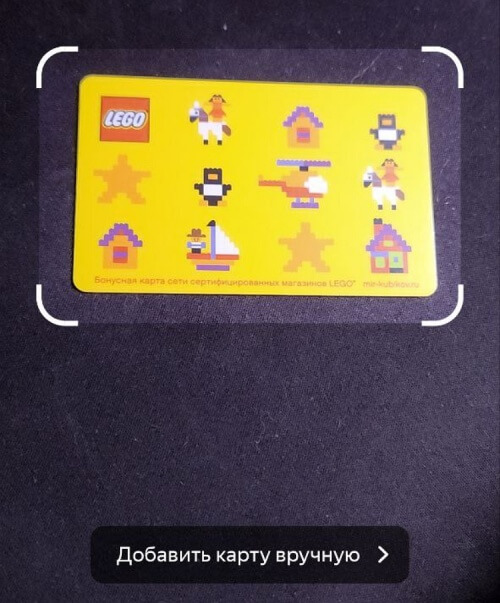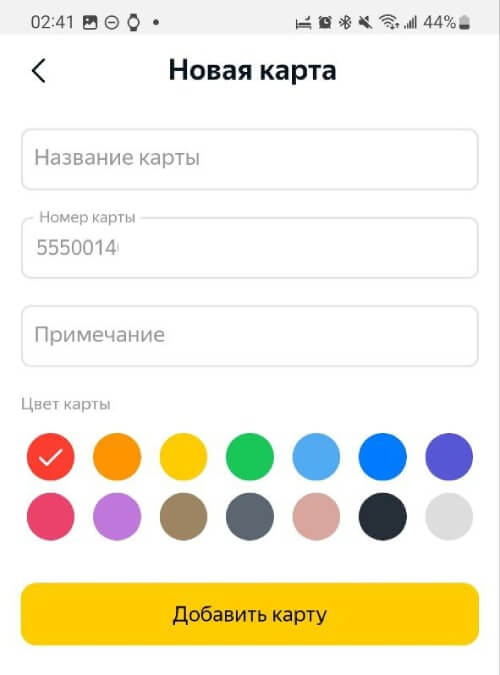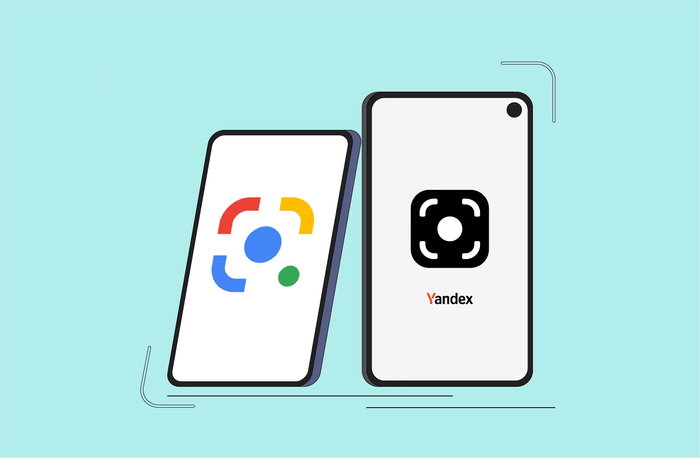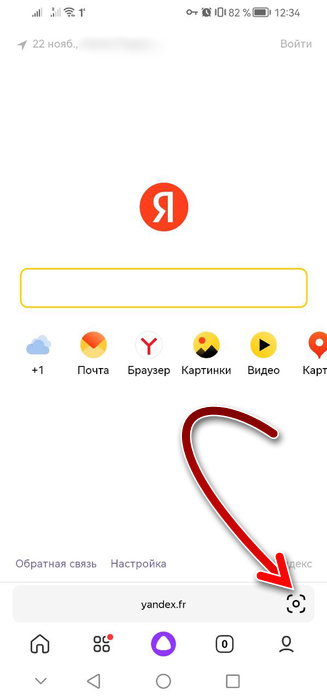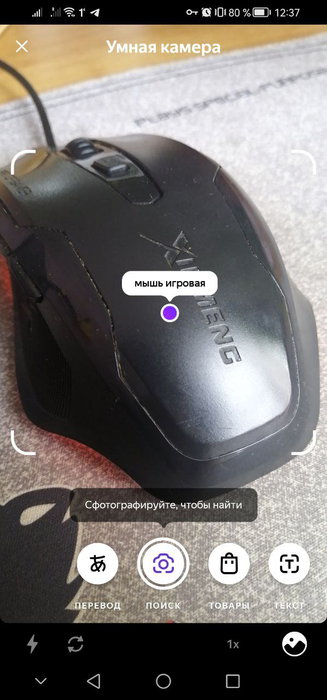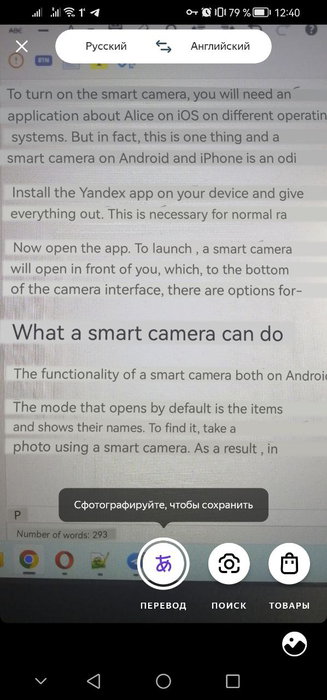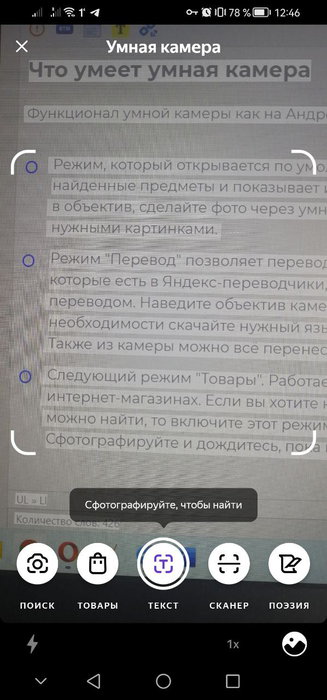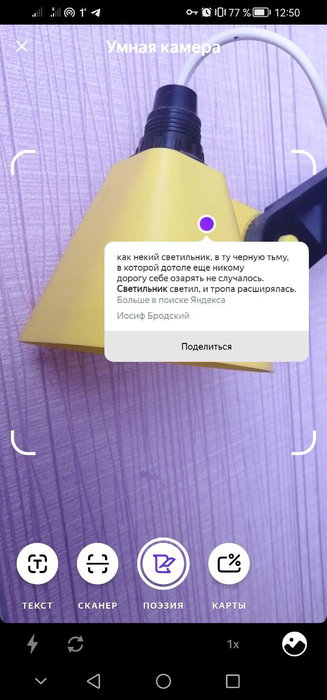Умную камеру в приложении Яндекса можно назвать функциональной. Но с ее помощью нельзя просто сделать красивый кадр и отправить другу, прежде всего она предназначена для оказания помощи пользователям, когда под рукой нет нужной техники или приложения.
Установить ее очень просто.
- Качаем приложение Яндекс с Алисой из AppStore или Google Play.
- Открываем его и открываем камеру – ее иконка расположена справа от адресной строки.
- Камеру можно открыть как тапом по иконке, так и голосовой командой «Алиса, включи камеру».
- Далее нужно дать приложению все разрешения (в основном это разрешение использовать камеру, микрофон, доступ к контактам, приложение «Телефон»).
Важно помнить, что функции камеры без доступа к интернету работать не будут.
Функциональность режимов умной камеры Яндекс
В камере от Яндекса есть 8 режимов:
- Сканер документов и текста
- Переводчик
- Поиск в интернете
- Поиск по товарам
- Поиск текста
- Решение уравнений
- Поэзия (составление стихов)
- Сканер бонусных карт
Мы протестировали каждую функцию и готовы поделиться своими впечатлениями.
Сканер документов
Работает сканер очень просто: наводим камеру на документ и фотографируем. Отличие от обычных фотографий документов в том, что изображение документа выглядит, как настоящий скан. Яндекс осветляет исходный документ, выстраивает контраст и выдает изображение, как после сканирования.
Вот так выглядит оригинал:
А вот так выглядит отсканированная версия. Как по мне, очень хорошо, несмотря на то, что в оригинале сверху текст размыт и плохо читаем.
Переводчик
Режим для перевода текста в реальном времени. Чтобы активировать данную функцию, необходимо скачать языковой пакет. Выбор языков очень большой!
Важный момент: с экрана монитора переводить не рекомендую. Отсветы/засветы могут «съесть» букву, и перевод будет не полным. Особенно это актуально в переводе с китайского/японского/корейского. Автор пытался перевести японский рекламный буклет по автомобилю, и каждый раз при наведении камеры перевод был разным. Поэтому лучше использовать режим, наведя камеру на книгу или текстовый документ.
После перевода текст можно либо скопировать в буфер, либо выполнить его поиск в Яндекс.Поиске.
Режим особо не отличается от подобного в Google Translate.
Поиск в интернете
Неплохой поиск по фото. Можно найти товары, текст, сайты, похожие фотографии, а также более полную информацию об объекте на изображении. Можно найти стакан из IKEA, например:
Либо можно найти информацию о хаски:
Поиск по товарам
С помощью этого режима у вас появится возможность найти похожий товар в интернете. Плюс в том, что Яндекс выдает список ссылок, где можно купить товар. Причем среди этого списка есть различные интернет-магазины, а не только Яндекс.Маркет.
Увлажнитель воздуха нашелся мгновенно.
На этом фото точка поставлена неправильно, но товар найден верный. Можно сразу посмотреть доступные предложения на рынке.
Кстати, о том, насколько важен поиск по товарам на вашем сайте, рассказывали в этой статье.
Поиск текста
Поиск текста на фотографии. Сканирует на тройку, может захватить не весь текст. Если что-то небольшое, то проще самостоятельно перепечатать в поиск.
На этом фото найден не весь текст:
А на этом фото посмотрите сколько невидимых символов увидела камера, понятно, что на обложке такого нет:
Решение уравнений
Решили вспомнить школьную программу и проверить, как Яндекс с ней справится. Чтобы не оплошать, взялза основу пример уравнения с решением 
Камера не распознает текст вокруг уравнения и понимает только непосредственно задачу. Плюс в том, что решение выдается развернутое.
Вот так выглядит задача:
А вот так выглядит решение:
Важно! Если вы пользуетесь решением уравнений с помощью камеры Яндекса, обязательно перепроверяйте ответ.
Поэзия
Самый творческий режим, с которым можно развлекаться часами.
Просто наводим камеру на объект и получаем стихотворение с его упоминанием
Карты
Режим для сканирования клубных карт.
Берем любую карту, наводим камеру на сторону, где есть штрихкод, приложение автоматически переведет вас в сервис Яндекса с клубными картами. Здесь необходимо будет ввести данные карты, дать ей имя, цвет, а в дальнейшем использовать ее на кассах магазинов.
Интерфейс добавления карты:
Достоинства и недостатки умной камеры Яндекса
К достоинствам камеры можно причислить:
- Скорость работы
- Качество работы сканера
- Экономия времени
- Помощь в поиске нужного объекта
А из недостатков можно выделить:
- Невозможно установить камеру отдельно от остальных сервисов Яндекса
- Не всегда точное определение текста на фото
- Порой странный перевод с экрана монитора.
В заключении
Благодаря умной камере от Яндекса можно действительно упростить себе жизнь: оперативно отсканировать документы или найти по фото нужный предмет в интернет-магазине (особенно это может помочь найти понравившуюся вещь).
Рассчитывать во всем на нее не стоит, ведь это прежде всего искусственный интеллект, а он может ошибаться, но с каждым днем становится все лучше.
Увы, умная камера Яндекса пока не сможет помочь вам в продвижении бизнеса, зато с этим справится команда экспертов 1PS.RU – обращайтесь!
Как включить умную камеру на Андроиде и Айфоне
Технологии не перестают удивлять. С каждым годом появляется что-то новое, интересное и полезное для людей. Одно из таких новшеств — это компьютерное зрение. Область развивается уже в течение нескольких лет, но в последние годы стала доступна любому желающему. Компьютерное зрение представляет собой распознавание с помощью искусственного интеллекта предметов, которые замечены в объективе камеры устройства. Затем с распознанными данными программное обеспечение выполняет разнообразные операции. Компьютерное зрение доступно любому человеку вместе с приложением Яндекс. Рассмотрим в этой статье включение умной камеры в Яндекс Старт на Айфонах и устройствах под управлением Андроид.
Содержание
- Как включить умную камеру
- Что умеет умная камера?
- Альтернативы умной камеры
Как включить умную камеру
Чтобы включить умную камеру, понадобится приложение Яндекс. Его можно скачать как на Android, так и на iOs. На разных операционных системах приложение от чего-то называется по-разному: Яндекс Старт на Андроид и Яндекс с Алисой на iOs. Но на самом деле — это одно и то же приложение и у них одинаковый интерфейс. Поэтому включение умной камеры на Андроиде и Айфоне — это одинаковый процесс.
Установите приложение Яндекса на своё устройство. При первом запуске оно затребует необходимые разрешения — выдайте все. Это необходимо для нормальной работы, в том числе и умной камеры.
Теперь откройте приложение. Чтобы запустить умную камеру, тапните в адресной строке на кнопку с иконкой камеры. И перед вам откроется умная камера, готовая к работе. Наведите объектив на любой предмет, чтобы оценить её работу. Внизу интерфейса камеры имеются опции для переключения режимов работы. Их мы рассмотрим далее в статье.
Что умеет умная камера?
Функционал умной камеры как на Андроиде, так и на Айфоне одинаковый. Всего имеется 7 режимов работы:
- Режим, который открывается по умолчанию — это «Поиск». Когда он включен, объектив камеры определяет найденные предметы и показывает их названия. Чтобы найти изображения предметов, похожих на те, что попали в объектив, сделайте фото через умную камеру. В результате вы увидите в поисковике результаты поиска с нужными картинками.
- Режим «Перевод» позволяет переводить надписи, которые попали в объектив камеры. Поддерживаются все языки, которые есть в Яндекс переводчике, а это более 200 языков. Каждый язык нужно загрузить отдельно перед переводом. Наведите объектив камеры на надпись, выберите с какого и на какой язык нужно перевести, при необходимости скачайте нужный язык и дождитесь, пока умная камера распознает текст и выполнит перевод. Также из камеры можно всё перенести в Яндекс переводчик, если понадобится.
- Следующий режим «Товары». Работает он так же как и «Поиск», но только ищет не в поиске по картинкам, а в интернет-магазинах. Если вы хотите купить то, что видите, но не знаете, как это правильно называется и где это можно найти, то включите этот режим в умной камере и наведите объектив на потенциальный товар. Сфотографируйте и дождитесь, пока приложение подберёт для вас товары в самых удобных интернет-магазинах.
- Режим «Текст» — это распознавание текста. Подойдёт в тех случаях, когда вы видите текст, и он вам нужен, например, в каком-либо текстовом редакторе. Чтобы не писать его в редакторе вручную, наведите умную камеру на текст и дождитесь распознавания и обработки. Затем скопируйте полученный текст и вставьте в нужный вам редактор.
- Режим «Сканер» работает с документами и превращает смартфон в полноценный сканер, только в отличие от офисного, этот помещается в кармане и не требует подключения к компьютеру. Сканер фотографирует и сохраняет документы в хорошем качестве. Умеет улучшать контрастность для комфортного чтения, а также позволяет обрабатывать изображения документов.
- «Поэзия» — это очень занимательный и забавный режим, но без особой практической ценности. Наведите умную камеру на любой предмет и получите случайное стихотворение о нём, найденное в интернете. Можно перейти на сайт-источник, чтобы познакомиться с произведением поближе, а также поделиться им.
- Режим «Карты» подойдёт тем, кто имеет множество бонусных карт в разных магазинах и заведения. Включите этот режим, поместите карту в объектив камеры, дождитесь сканирования. Карта сохранится в приложении Яндекса и можно её больше с собой не носить. Достаточно открыть её в приложении, чтобы воспользоваться. Так можно поступить со всеми бонусными картами.
Вам будет это интересно: Решение задач по математике по фото онлайн.
Альтернативы умной камеры
Умная камера Яндекса — это далеко не уникальное приложение, как могло бы показаться. За пару лет раньше него появился ещё Google объектив, который имеет все те же и даже немного больше функций. Google Объектив также доступен для Android и iOs.
Кроме того, в прошивках некоторых смартфонов прямо в камере имеется приложение с искусственным интеллектом, которое также выполняет все те же функции, что и умная камера Яндекса. Например, такая опция имеется в EMUI смартфонов Huawei и Honor, и некоторых других смартфонах. Поэтому проверьте свою камеру, возможно у вас уже нет необходимости в дополнительных приложениях. Это есть как в недорогих, так и во флагманских моделях.
Опубликовано 23 ноября 2022 Обновлено 23 ноября 2022
Новая технология, компьютерное зрение, становится привычной функцией в обычном смартфоне. Рассмотрим, что такое умная камера от Яндекса, как включить и настроить приложение.
Что такое умная камера
Компьютерное зрение предназначено для распознавания предметов, чтения и переводов текста. Яндекс разработал умную камеру именно для этих целей. При этом никаких дополнительных гаджетов, кроме мобильного телефона не требуется. Достаточно установить на смартфон приложение Яндекс и можно пользоваться.
Принцип действия смарт камеры простой: объектив смартфона наводится на любой предмет, Яндекс распознает его и выдает полезную информацию. Пользователи, которые ранее применяли инструмент Google Lens, уже знают преимущества такого средства познания мира. Например, можно мгновенно распознать встреченное в лесу растение, птицу или животное.
Удобно использовать умную камеру для распознавания и расшифровки рекламных объявлений, сравнивать цены и т.д. Надо только включить приложение и навести телефон на объект.
Режимы камеры
Основные режимы умной камеры:
- поиск по картинке;
- выбор товаров;
- сканирование текста;
- перевод с иностранного языка;
- оцифровка документов;
- помощь в решении задач;
- подбор поэтических фрагментов.
Умные функции
Умные функции инструмента гораздо шире перечисленных выше режимов. Например, если навести камеру на пищевые продукты Яндекс мгновенно посчитает калории, а дальше можно решать, стоит покупать это на ужин.
Так же легко определяется марка автомобиля, его технические характеристики и даже стоимость.
Отлично работает камера от Яндекса с товарами:
- определяет бренд и производителя;
- подбирает оптимальную цену;
- предлагает место покупки;
- находит похожие товары.
Этот инструмент крайне облегчает жизнь сканированием документов. При этом можно сразу отредактировать изображение, обрезать края, изменить контрастность.
За границей, при общении с иностранцами или во время учебы чрезвычайно полезна функция переводчика.
Как включить
Чтобы включить умную Yandex камеру нужно:
- скачать на телефон приложение Яндекс;
- нажать на значок камеры в поисковой строке браузера, либо попросить об этом Алису.
Читайте также: Как подключить Алису к интернету через телефон
Умная камера Яндекс как включить
Умная камера доступна в приложении Яндекс для iOS и Android. Чтобы её включить, нужно нажать на иконку камеры в поисковой строке. Скриншоты, иллюстрирующие работу умной камеры, можно найти на Яндекс. Диске.
- Умная камера доступна в приложении Яндекс для iOS и Android.
- Для включения умной камеры нужно нажать на иконку камеры в поисковой строке.
- Cкриншоты работы умной камеры можно найти на Яндекс. Диске.
- Чтобы включить умную камеру на айфоне, нужно воспользоваться одним из способов.
- Умная камера Яндекс работает на основе технологий компьютерного зрения и нейронных сетей.
- Умная камера создает динамическую 3D-модель помещения и всех предметов в нем.
- Доступ к камере на телефоне может быть разрешен через настройки приложений.
- Для включения Нейромузыки на Яндекс Станции нужно произнести голосовую команду.
- Нет информации о сроке службы Умной лампочки Яндекс.
- Как включить Яндекс камеру
- Как работает умная камера Яндекс
- Как включить Умную камеру на айфоне
- Как работают умные камеры
- Как включить Яндекс в телефоне
- Как разрешить доступ к камере на телефоне
- Как включить Нейромузыку Яндекс
- Сколько служит Умная лампочка Яндекс
- Что можно сделать с Яндекс лампочкой
- Как включить Умную камеру
- Какие камеры работают с Алисой
- Что значит умная камера
- Как понять включена ли видеокамера
- Как смотреть через камеры
- Как можно смотреть камеры
- Почему не работает Яндекс видео
- Как включить камеру в Яндекс телемост
- Как на Яндекс про включить функцию домой
- Как пользоваться Яндекс взгляд
- Как управлять Яндекс лампочкой
- Почему не подключается Умная лампочка Яндекс
- Как активировать Камеру на айфоне
- Где Камера в гугле
- Как разрешить Камеру на айфон
- Какое приложение для смарт камеры
- Куда записывают камеры
- Как работать с мини камерой
- Что делать если Яндекс не работает
- Как включить видео на Яндекс станции
- Как активировать Яндекс модуль
- Что умеет Умная станция Яндекс
- Как обучить Алису фразам
- Как работать на Яндекс телемост
- Как управлять камерой на айфоне
- Что такое F в камере айфона
- Как найти человека по фото с айфона
- Что нужно для установки камеры
- Как работают камеры наблюдения
- Как добавить камеру на Яндекс карты
- Как включить камеру в настройках браузера Яндекс
Как включить Яндекс камеру
Нажмите → Настройки → Сайты. Прокрутите страницу вниз и нажмите Расширенные настройки сайтов. В разделе Доступ к камере выберите камеру (например, у вас могут быть встроенная и подключенная видеокамеры).
Как работает умная камера Яндекс
В основе умной камеры лежат технологии компьютерного зрения. С их помощью камера выделяет на изображении отдельные объекты и распознаёт, что перед ней — стол, стул или, например, комнатное растение. Для этого используются нейронные сети, обученные на огромном числе примеров.
Как включить Умную камеру на айфоне
Чтобы включить Умную камеру, воспользуйтесь одним из способов:
- На Главном экране в Умной строке нажмите значок.
- Нажмите на Умную строку и под поисковыми запросами выберите.
Как работают умные камеры
Как работают эти устройства? «Умная» камера создаёт динамическую 3D-модель помещения и всех предметов в нём. Любое изменение в обстановке (движение, перемещение, появление нового объекта) фиксируется и отражается в модели. Машинное обучение позволяет камере классифицировать как объекты, так и их действия.
Как включить Яндекс в телефоне
Сделать браузером по умолчанию:
- Откройте настройки устройства.
- Выберите Приложения → Приложения по умолчанию.
- Нажмите Браузер и выберите Яндекс — с Алисой.
Как разрешить доступ к камере на телефоне
Как настроить доступ к камере и микрофону для сайта:
- Откройте приложение Chrome. на устройстве Android.
- Справа от адресной строки нажмите на значок «Ещё» Настройки.
- Выберите Настройки сайтов.
- Нажмите Микрофон или Камера.
- Включите или выключите микрофон или камеру.
Как включить Нейромузыку Яндекс
Для запуска «Нейромузыки» на «Яндекс Станции» необходимо произнести голосовую команду «Алиса, включи Нейромузыку». Для смены режимов нужно сказать колонке «Алиса, включи «Нейромузыку» спокойствие/вдохновение/бодрость».
Сколько служит Умная лампочка Яндекс
Коротко о товаре
|
Тип цоколя |
E27 |
|---|---|
|
Особенности |
матовая |
|
Площадь освещения |
6 м2 |
|
Срок службы |
25000 ч |
|
Страна бренда |
Китай |
Что можно сделать с Яндекс лампочкой
Яндекс. Лампочка может регулировать температуру и яркость света, а также менять цвет.Управлять Лампочкой можно из любого устройства или приложения с Алисой:
- умной колонки;
- смартфона или компьютера с приложениями Яндекса;
- и даже из навигатора в вашем автомобиле.
Как включить Умную камеру
Что бы открыть Умную камеру необходимо для начала нажать на красный значок приложения «Яндекс» на экране Вашего мобильного устройства. Команда « Включи Умную камеру» будет отображаться в диалоговой строке с активной кнопкой «Алиса». 3. Далее появится запрос на разрешение доступа к камере Вашего мобильного устройства.
Какие камеры работают с Алисой
«Совместно с партнёрами мы запустили долгожданную возможность видеостриминга в приложении «Умный Дом с Алисой». Сейчас мы работаем с камерами Ростелеком, Ivideon, Trassir и некоторыми другими.
Что значит умная камера
Умная уличная камера — это высокоэффективная камера видеонаблюдения. Она внимательно следит за территорией вокруг вашего дома как днем, так и ночью, благодаря функции ночного видения 15 м и углу обзора 100°.
Как понять включена ли видеокамера
Понаблюдайте за ИК-подсветкой камеры. Если у вашего устройства есть ночной режим работы, то вы сможете легко и просто определить его работоспособность, просто взглянув на нее в темное время суток. У исправной камеры будет заметное красное свечение, если же его нет — велика вероятность, что с камерой что-то не так.
Как смотреть через камеры
Для начала вам нужно будет подключить камеру к компьютеру, для этого достаточно обычного USB-кабеля. Соедините оба устройства, включите камеру и выберите режим «Подключение к компьютеру». Откройте проводник операционной системы и в папке камеры найдите нужные вам файлы, после чего скачайте их на компьютер.
Как можно смотреть камеры
Предстоит сделать несколько шагов:
- Подключить видеокамеру к компьютеру. Соедините два устройства usb-кабелем, включите камеру и выберите режим «Подключение к компьютеру».
- Открыть проводник операционной системы. В папке видеокамеры найдите архивные файлы за нужные даты и скопируйте их на компьютер.
- Запустить просмотр.
Почему не работает Яндекс видео
Перезагрузите страницу. Очистите кеш браузера и удалите файлы cookie. Отключите в браузере установленные расширения. Если вы используете блокировщик рекламы (например, AdBlock или AdGuard), отключите его в настройках браузера и проверьте, устранена ли проблема.
Как включить камеру в Яндекс телемост
Доступ к микрофону и камере:
- Откройте настройки устройства.
- Нажмите Приложения и уведомления → Разрешения приложений → Показать все приложения.
- В списке приложений выберите то приложение, где используете Телемост (Яндекс Почта или Яндекс Диск).
- Нажмите Разрешения.
- Включите опции Камера и Микрофон.
Как на Яндекс про включить функцию домой
Если хотите воспользоваться функцией «Домой», нажмите кнопку и напишите домашний адрес. Подсвеченные кнопки жёлтого цвета сообщают о том, что система начинает искать подходящие заказы по дороге к дому и расширит возможности по пути. Не указывайте адрес каждый раз, Таксометр её запомнит.
Как пользоваться Яндекс взгляд
«Яндекс. Взгляд» — сервис маркетинговых исследований. С его помощью можно провести опрос за два дня, заплатив за каждого респондента от 10 рублей. Так можно проверить гипотезу для продаж, узнать мнение клиентов о логотипе, выбрать подходящую цену товара.
Как управлять Яндекс лампочкой
Откройте приложение Дом с Алисой. Убедитесь, что вы используете аккаунт, к которому привязана Лампочка. Нажмите на нужную Лампочку и управляйте освещением: включите или выключите Лампочку, измените яркость или цвет.
Почему не подключается Умная лампочка Яндекс
Откройте настройки смартфона и проверьте, к какой сети Wi-Fi он подключен. Если во время настройки Лампочки смартфон сменил сеть на другую, снова подключитесь к домашней сети 2,4 ГГц. Перезагрузите роутер. После этого попробуйте настроить Лампочку еще раз, при этом подключайте ее к той же сети, что и смартфон.
Как активировать Камеру на айфоне
В настройках «Двойное нажатие» или «Тройное нажатие» просмотрите раздел «Система» и выберите «Камера», пока не появится флажок. Затем выйдите из Настройки. В следующий раз, когда вы коснитесь задней панели iPhone два или три раза (в зависимости от того, какой вариант вы выберете), откроется приложение Камера.
Где Камера в гугле
Как открыть приложение «Google Камера»
Нажмите на значок приложения «Google Камера». Как его найти? Дважды нажмите кнопку питания на телефоне.
Как разрешить Камеру на айфон
Просмотр и изменение доступа к камере, микрофону и другим аппаратным функциям Откройте «Настройки» > «Конфиденциальность и безопасность». Коснитесь аппаратной функции, такой как камера, Bluetooth, локальная сеть или микрофон.
Какое приложение для смарт камеры
9 лучших программ для видеонаблюдения:
- Xeoma. Платформы: Windows, macOS, Linux, iOS, Android.
- Zoneminder. Платформы: Linux, iOS, Android.
- iSpy. Платформы: Windows, iOS, Android.
- Sighthound Video. Платформы: Windows, macOS, iOS, Android.
- AtHome Video Streamer.
- EyeLine Video Surveillance.
- XProtect Essential+
- IP Camera Viewer.
Куда записывают камеры
Современные системы видеонаблюдения сохраняют информацию двумя способами: записывают изображение на штатный накопитель или же на удаленный сервер. Штатный накопитель — это жесткий диск, который устанавливается в видеорегистратор или в компьютер. Также это может быть флеш-карта, которая встраивается напрямую в камеру.
Как работать с мини камерой
Что делать если Яндекс не работает
Попробуйте обновить страницу, удалить кеш Браузера и cookie, утилиты и расширения Браузера, которые могут быть причиной сбоя:
- Отключите утилиты
- Проверьте расширения Браузера
- Обновите страницу
- Удалите cookie.
- Очистите кеш
- Отключите аппаратное ускорение
- Отключите блокировку рекламы
- Отключите шифрование DNS.
Как включить видео на Яндекс станции
- Войдите в аккаунт на Яндексе, который вы используете для управления Станцией.
- Найдите фильм или серию и нажмите кнопку просмотра.
- В правом верхнем углу над видеоплеером нажмите значок.
- Выберите Станцию в списке устройств и нажмите кнопку Отправить.
Как активировать Яндекс модуль
Подключение к телевизору:
- Соедините Модуль и адаптер питания кабелем из комплекта.
- Подключите Модуль к свободному разъему HDMI на телевизоре, а адаптер к розетке. На Модуле засветится световой индикатор зеленого цвета.
- Включите телевизор и в качестве источника выберите нужный вход HDMI. Используйте пульт от телевизора.
Что умеет Умная станция Яндекс
С помощью колонки можно слушать музыку, разговаривать с «Алисой», давать ей небольшие поручения, осуществлять поиск в интернете. Колонка может сообщать владельцу о прогнозе погоды, ситуации с пробками, ставить будильник, отвечать на разные вопросы на основании информации из интернет-источников и другое.
Как обучить Алису фразам
Как научить Алису новым фразам
В открывшейся шторке «Добавить» выберите пункт «Сценарий», нажмите на строчку с желтой пиктограммой домика и назовите новый сценарий — например, «Гости». Кликните «Сохранить». Вы вернулись на страничку со сценарием. В строке «Если» выберите «Добавить условие» и нажмите кнопку «Фраза».
Как работать на Яндекс телемост
- Откройте Телемост.
- Выберите Подключиться. Введите номер встречи вручную или скопируйте и вставьте ссылку на нее.
- Если вы подключаетесь впервые, разрешите Телемосту доступ к микрофону и камере.
- Нажмите Подключиться.
Как управлять камерой на айфоне
Для этого достаточно запустить приложение Пульт «Камеры», а дальше удаленно управлять параметрами съемки. При помощи Digital Crow сможете настроить зумирование, а тапом по экрану часов — экспозицию. Виртуальные кнопки позволяют сделать снимок или активировать таймер съемки.
Что такое F в камере айфона
Значение диафрагмы, или f-число, определяет размер диафрагмы и, следовательно, количество света, проходящего через объектив камеры.
Как найти человека по фото с айфона
Поиск снимков, на которых есть определенный человек:
- Коснитесь «Альбомы», коснитесь альбома «Люди», затем коснитесь человека, чтобы просмотреть фотографии, на которых он присутствует.
- Коснитесь «Поиск», затем введите имя человека в поле поиска.
Что нужно для установки камеры
Вам понадобятся:
- Камера, например, Hikvision DS-2CD2143G0-I (2,8 мм);
- Устройство для записи и хранения архивов, например, облачные регистратор Nobelic NBLR-H0401;
- Кабель для соединения устройств;
- SD-карта, съемный ЖД или облачный сервис для хранения архивов;
- Монитор;
- Сетевой коммутатор c функцией PoE.
Как работают камеры наблюдения
Камеры видеонаблюдения считывают информацию с территории, которая находится в радиусе действия объектива. По видеокабелю данные в аналоговом формате передаются на видеорегистратор. Видеорегистратор обрабатывает, сжимает и кодирует полученную информацию, отправляет ее на монитор.
Как добавить камеру на Яндекс карты
Нажатием выделите на карте пересечение, в котором должна быть задана камера. В открывшейся панели Пересечение дорог нажмите кнопку Добавить в области «Камеры»: Откроется панель Камера.
Как включить камеру в настройках браузера Яндекс
Нажмите → Настройки → Сайты. Прокрутите страницу вниз и нажмите Расширенные настройки сайтов. В разделе Доступ к камере выберите камеру (например, у вас могут быть встроенная и подключенная видеокамеры).
Оставить отзыв (1)
- Как управлять Яндекс лампочкой
- Как управлять камерой на айфоне
- Сколько служит Умная лампочка Яндекс
- Что можно сделать с Яндекс лампочкой
- Что такое F в камере айфона